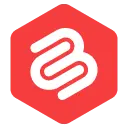Jak naprawić błąd „Przepraszam, nie możesz uzyskać dostępu do tej strony” w WordPressie
Opublikowany: 2022-03-08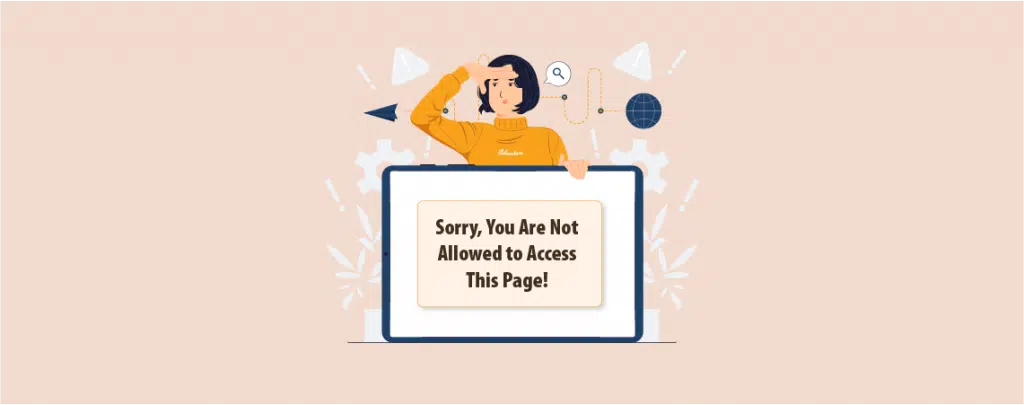
Obudziłeś się rano i nagle widzisz błąd „Przepraszam, nie masz dostępu do tej strony” w Twojej witrynie WordPress. Co zrobisz?
Ten błąd może zepsuć twój poranek i możesz nie być w stanie rozwiązać błędu za pomocą podstawowych prób. Ten błąd może wystąpić z różnych powodów i początkującym bardzo trudno jest go rozwiązać.
W tym poście pokażę, jak naprawić błąd „Przepraszam, nie masz dostępu do tej strony” w WordPressie.
Zaczynajmy.
Napraw błąd „Przepraszamy, nie możesz uzyskać dostępu do tej strony”
1. Spróbuj przywrócić swoją witrynę do poprzedniej wersji
Najprostszym i jednym z najszybszych sposobów powrotu do wcześniejszej wersji WordPressa jest przywrócenie witryny. Ostatnia aktualizacja lub zmiana mogła spowodować błąd. Dlatego cofnięcie tej zmiany umożliwi powrót do poprzedniej witryny.
Możesz przywrócić swoją witrynę z hostingu, gdzie niektóre hostingi zapewniają rozwiązanie do tworzenia kopii zapasowych. W przeciwnym razie musisz najpierw zainstalować wtyczkę do tworzenia kopii zapasowych i tworzyć kopie zapasowe. Następnie przywróć swoją witrynę do poprzedniego stanu.
2. Wyłącz wszystkie swoje wtyczki
Każdy błąd wtyczki może spowodować błąd „Przepraszamy, nie masz dostępu do tej strony”. Dlatego powinieneś wyłączać wtyczki jeden po drugim. Następnie sprawdź, czy problem został rozwiązany. Oczywiście jesteś zablokowany i nie możesz uzyskać dostępu do pulpitu nawigacyjnego.
Aby wyłączyć wtyczki, musisz uzyskać dostęp do swojej witryny za pomocą klienta SFTP, takiego jak Filezilla. Po uzyskaniu dostępu do witryny przez SFTP przejdź do wp-content i wyszukaj folder wtyczek.
Wejdź do folderu i zmień nazwę ostatnio dodanej wtyczki na „stara wtyczka”. Następnie wróć do swojej witryny i sprawdź, czy błąd został rozwiązany. Jeśli nie, zmień nazwę wtyczki z powrotem i powtórz ten proces dla następnej wtyczki.
3. Sprawdź uszkodzony plik .htaccess
Jeśli jesteś administratorem strony i nadal widzisz błąd „Przepraszamy, nie masz dostępu do strony”, może to być spowodowane uszkodzonym plikiem .htaccess. Możemy sprawdzić ten plik, zmieniając jego nazwę.
Podobnie jak wcześniej, wejdź na swoją stronę internetową za pomocą klienta FTP lub funkcji menedżera plików na swoim koncie hostingowym.
Teraz przejdź do folderu głównego zawierającego wszystkie pliki WordPress. Teraz wyszukaj plik .htaccess i zmień jego nazwę na .htacces.old.
Teraz spróbuj zalogować się do swojej witryny i sprawdź, czy problem został rozwiązany. Jeśli problem nie został rozwiązany, zmień nazwę .htaccess.old na .htaccess i przejdź do następnego kroku.
4. Sprawdź, czy nie ma nieprawidłowych uprawnień do plików
Kiedy jesteś w swoim kliencie FTP, upewnij się, że nie ma problemu z uprawnieniami do plików. Uprawnienia do plików kontrolują, kto ma dostęp do plików i folderów w Twojej witrynie. Poniższe ustawienia są zalecane dla większości użytkowników:
755 dla wszystkich folderów i podfolderów oraz 644 dla wszystkich plików.
Korzystając z klienta FTP lub menedżera plików, przejdź do folderu głównego plików WordPress i wybierz foldery wp-admin, wp-content i wp-includes. Teraz kliknij prawym przyciskiem myszy i wybierz „Zmień uprawnienia”.
Teraz wpisz 755 w polu Wartość liczbowa. Jeśli masz opcje, zaznacz opcję „Użyj do podkatalogów”, a następnie wybierz „zastosuj tylko do katalogów”.
Teraz pojawi się okno dialogowe uprawnień do plików, tym razem wpisz 644 na wartości liczbowej. Następnie, jeśli masz opcje, kliknij „Rekurencja do podkatalogów” i wybierz „Zastosuj tylko do plików”.
Kliknij przycisk OK. Gdy to zrobisz, wyloguj się ze swojej witryny WordPress, a następnie zaloguj się ponownie. Jeśli to nie rozwiąże błędu, spróbuj przejść do następnego kroku.
5. Aktywuj domyślny motyw
Jeśli uprawnienia do plików nie pomogły, spróbuj aktywować domyślny motyw. Aby aktywować domyślny motyw, zaloguj się do swojej witryny za pomocą FTP lub menedżera plików. Następnie przejdź do folderu wp-content.
Tutaj znajdziesz folder o nazwie motywy. W tym folderze WordPress przechowuje wszystkie motywy zainstalowane na Twojej stronie. Kliknij folder prawym przyciskiem myszy i zmień jego nazwę na „theme.old”.
To aktywuje domyślny motyw. Teraz sprawdź ponownie, czy błąd został naprawiony. Jeśli nie, poszukaj kolejnego kroku.
6. Poszukaj zmian w pliku wp-config.php
Możliwe, że twój plik wp-config.php jest źle skonfigurowany lub zhakowany przez kogoś. Dlatego warto sprawdzić plik wp-config.php.
Możesz uzyskać dostęp do tego pliku za pomocą SFTP lub menedżera plików. Otwórz plik wp-config.php z folderu głównego i sprawdź wszystko, co wydaje się nie w porządku. Jednak ten proces można łatwo wykonać, jeśli masz włączoną funkcję wykrywania zmian w funkcji monitorowania integralności plików.
7. Rozwiąż problemy zgodnie z wymaganiami
Jeśli twój problem nadal nie zostanie rozwiązany, to bardzo niefortunne, ale nie trać nadziei. Oto kilka innych rzeczy, których możesz spróbować.
Uaktualnij do najnowszej wersji PHP: Stara wersja PHP może powodować ten błąd i inne błędy. Dlatego dobrze jest zaktualizować swoją wersję PHP do najnowszej.
Aby uaktualnić do najnowszej wersji PHP, możesz skontaktować się z dostawcą usług hostingowych.
Sprawdź dziennik błędów: jeśli nie masz żadnych wskazówek, możesz sprawdzić dziennik błędów. Twój dostawca usług hostingowych może prowadzić dzienniki lub być może wcześniej ustawiłeś WordPress, aby prowadził dziennik błędów.
Skontaktuj się z dostawcą usług hostingowych: Jeśli wszystkie próby nie rozwiązały Twojego problemu, jest to ostatni krok. Powinieneś skontaktować się z dostawcą usług hostingowych i poprosić o wsparcie. Zapewnią Ci doskonałe wsparcie techniczne i być może będą w stanie rozwiązać Twój problem.
Ostatnie słowa
Generalnie w przypadku błędu „Przepraszamy, nie masz dostępu do tej strony” nie będziesz musiał zajść tak daleko. Jeden lub drugi krok wystarczy, aby rozwiązać ten problem, chyba że masz pecha. Podjęcie wszystkich kroków z pewnością naprawi błąd, ale jeśli nie możesz tego zrobić we właściwy sposób, najlepiej poprosić o pomoc ekspertów lub pomoc techniczną od swojego dostawcy usług hostingowych.
Jeśli podobał Ci się post, udostępnij go znajomym. I nie zapomnij podzielić się swoimi przemyśleniami w polu komentarza poniżej.